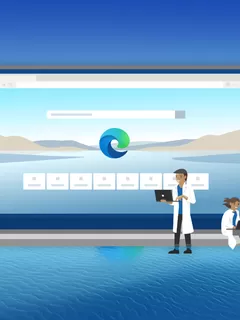Cara mengatasi ikon baterai laptop Windows 10 yang hilang ternyata sangat mudah lho guys. Kamu hanya memerlukan beberapa langkah saja agar ikon baterai pada laptop kamu muncul kembali.
Yap, jika kita pengguna laptop dengan sistem operasi Windows 10, pasti ada kalanya ikon baterai yang ada di taskbar tiba-tiba menghilang, iya kan? Hehe.
Sebenanya, ada beberapa penyebab yang membuat ikon baterai laptop kamu hilang, namun yang paling sering adalah karena adanya bug yang terjadi pada laptop, terutama pada saat masuk ke tampilan utama.
Baca Juga: Flashdisk Kamu Tidak Terbaca, Atasi dengan 3 Tips Apuh Ini Guys!
Nah untuk mengatasinya, kamu bisa simak langkah-langkahnya berikut ini ya. Check this out!
Cara Mengatasi Ikon Baterai yang Hilang di Laptop Windows 10
Pada tutorial kali ini, kamu tidak perlu menggunakan aplikasi tambahan. Kamu hanya perlu mengandalkan menu Device Manager yang ada pada setiap laptop. Berikut caranya!
- Langkah pertama, buka Device Manager melalui kolom search Windows.
- Jika sudah, cari dan klik menu Batteries.
- Klik kanan pada pilihan Microsoft ACPI-Compliant Control Method Battery dan klik Disable Device.
- Tunggu 3 detik lalu klik kanan lagi dan pilih Enable.
Selesai! Dengan begini, maka ikon baterai pada laptop Windows 10 kamu akan muncul kembali.
Gimana guys? Gampang banget kan? So, silahkan mencoba ya, semoga berhasil!